ps4手柄如何连蓝牙 如何用蓝牙连接PS4手柄到电脑
更新时间:2024-02-21 11:58:50作者:yang
在现如今的科技发展中,PS4手柄成为了许多游戏玩家的首选配件,但是除了连接到PS4主机上,很多玩家也想知道如何将PS4手柄通过蓝牙连接到电脑上进行游戏。事实上连接PS4手柄到电脑并不复杂,只需要按照一定的步骤进行操作即可实现。接下来我们将介绍如何通过蓝牙连接PS4手柄到电脑,并享受更加便捷的游戏体验。
操作方法:
1.首先,电脑需要支持蓝牙,可以从任务栏看有没有蓝牙图标。也可以从,任务栏左下角打开Windows→打开设置→蓝牙和其他设备。要是有蓝牙开关则表示可以使用蓝牙



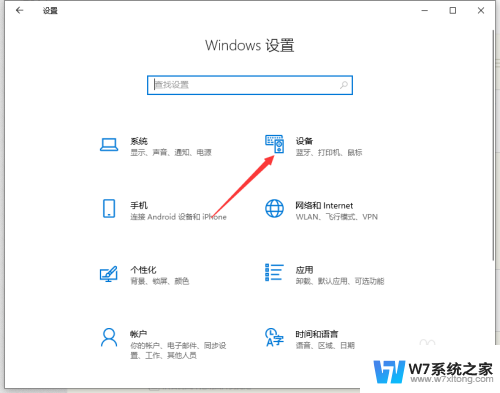
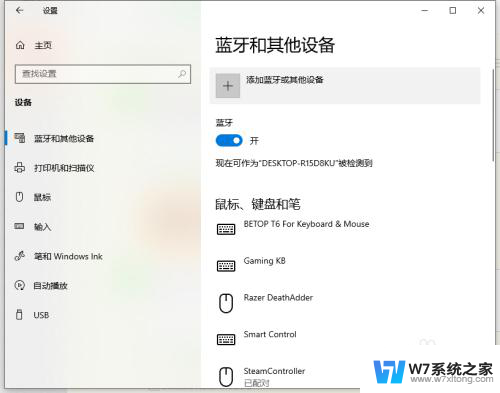
2.ps4手柄,首先要进入配对模式。进入方式为:长按share键不松手,同时在长按ps键不松手5秒钟。直到手柄灯快闪。注意是“快闪”不是呼吸。
要是呼吸状态,则放置半分钟等手柄关机,之后再重试

3.手柄灯快闪则进入配对模式。此时打开蓝牙菜单并打开第一项“蓝牙”

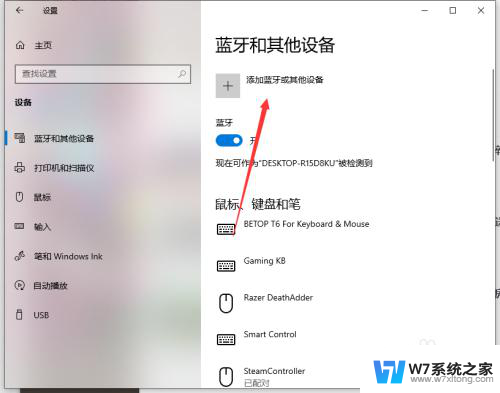
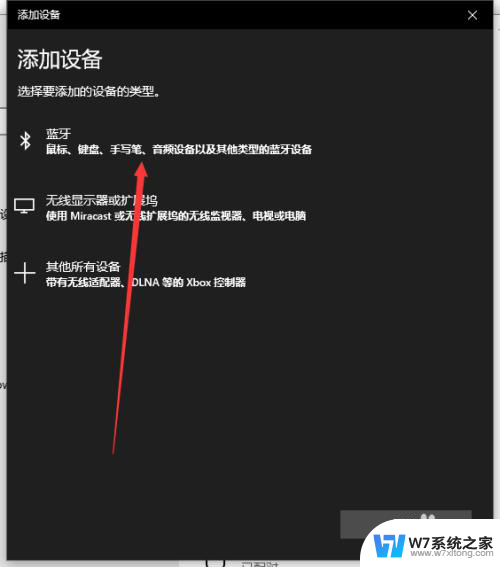
4.目录中有“wireless control”的图标,则点击链接。连接成功后手柄灯常亮。表示连接成功

以上就是如何使用蓝牙连接PS4手柄的全部内容,如果你遇到了相同的问题,可以参考小编的方法来解决,希望这对大家有所帮助。
ps4手柄如何连蓝牙 如何用蓝牙连接PS4手柄到电脑相关教程
-
 ps4手柄连接电脑 蓝牙 ps4手柄蓝牙无线连接电脑设置指南
ps4手柄连接电脑 蓝牙 ps4手柄蓝牙无线连接电脑设置指南2024-05-03
-
 蓝牙连手柄 PS4手柄蓝牙连接电脑教程
蓝牙连手柄 PS4手柄蓝牙连接电脑教程2024-06-15
-
 ps4有线手柄怎么连接电脑 ps4手柄有线连接电脑教程
ps4有线手柄怎么连接电脑 ps4手柄有线连接电脑教程2024-08-30
-
 switch能识别ps4手柄吗 switch连接ps4手柄步骤
switch能识别ps4手柄吗 switch连接ps4手柄步骤2024-05-04
- xbox360手柄可以连蓝牙吗 Xbox360无线手柄连接电脑教程
- 电脑与手机蓝牙怎么连接 手机蓝牙连接电脑的步骤
- 电脑如何连接手柄玩游戏 电脑连接游戏手柄设置方法
- 蓝牙耳麦怎么连接电脑使用 手机蓝牙无法连接耳机怎么办
- 如何连接苹果的蓝牙耳机 苹果手机连接蓝牙耳机步骤
- 北通usb游戏手柄连接电脑 北通游戏手柄连接电脑方法
- 微信语音不调用耳机麦克风 苹果手机微信麦克风开启失败的解决方法
- 只狼调中文 只狼中文设置方法
- 无线鼠标怎样连接电脑 无线蓝牙鼠标连接笔记本电脑步骤
- 荒野大镖客2单机版存档位置 荒野大镖客pc版存档位置替换技巧
- word文字左右间距怎么设置 WORD中如何调整字体左右间距
- 笔记本连显示器,显示屏不显示 笔记本电脑外接显示屏连接方法
电脑教程推荐
- 1 微信语音不调用耳机麦克风 苹果手机微信麦克风开启失败的解决方法
- 2 无线鼠标怎样连接电脑 无线蓝牙鼠标连接笔记本电脑步骤
- 3 word文字左右间距怎么设置 WORD中如何调整字体左右间距
- 4 笔记本连显示器,显示屏不显示 笔记本电脑外接显示屏连接方法
- 5 ipaduc浏览器怎么全屏 如何将苹果ipad上浏览器设置为全屏
- 6 桌面显示windows不是正版如何解决 如何处理Windows副本不是正版的问题
- 7 电脑网络打印机怎么连接 网络打印机连接教程
- 8 笔记本电脑怎么确定点击 Windows 10系统鼠标双击确定变单击确定的教程
- 9 mac查看硬盘使用情况 MacBook硬盘使用情况查看方法
- 10 查看笔记本电脑wifi密码 电脑上查看WiFi密码的方法步骤